Bester kostenloser Equalizer für Windows 10 – Top 5 Tools
4 Minute. lesen
Veröffentlicht am
Lesen Sie unsere Offenlegungsseite, um herauszufinden, wie Sie MSPoweruser dabei helfen können, das Redaktionsteam zu unterstützen Lesen Sie weiter
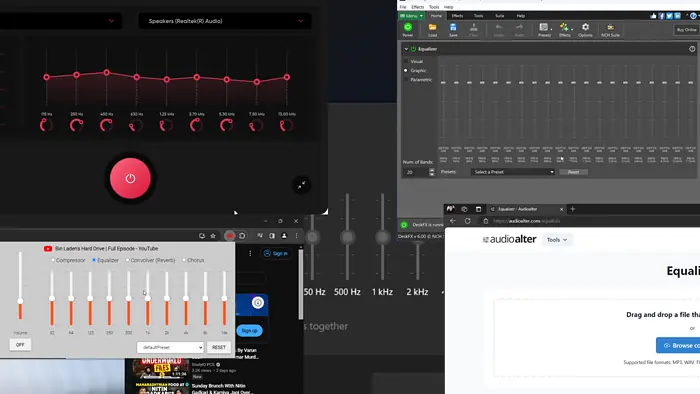
Suchen Sie nach dem besten kostenlosen Equalizer für Windows 10? Sie können damit die Audiofrequenz und -amplitude ändern und jedes Frequenzband einzeln verwalten.
In diesem Artikel liste ich die besten kostenlosen Optionen auf, die Sie jeden Tag für Ihre Audiodaten nutzen können.
Beste kostenlose Equalizer-Software für Windows 10
Bevor wir uns mit den Übersichten befassen, finden Sie hier eine praktische Vergleichstabelle:
| Software | Voreinstellungen | Typ | Kosten | Medientyp |
| FXSound | Ja | Desktop-Anwendung | Frei | Audio / Video |
| DeskFX Audio Enhancer-Software | Ja | Desktop-Anwendung | Frei | Audio / Video |
| AudioAlter | Ja | Website-App | Frei | Nur audio |
| Equalizer für Chrome-Browser | Ja | Chrome-Erweiterung | Frei | Audio / Video |
| Windows Media Player | Ja | Standard-Desktop-App | Frei | Audio / Video |
Die besten kostenlosen Equalizer für Windows 10 sind wie folgt:
1. FXSound
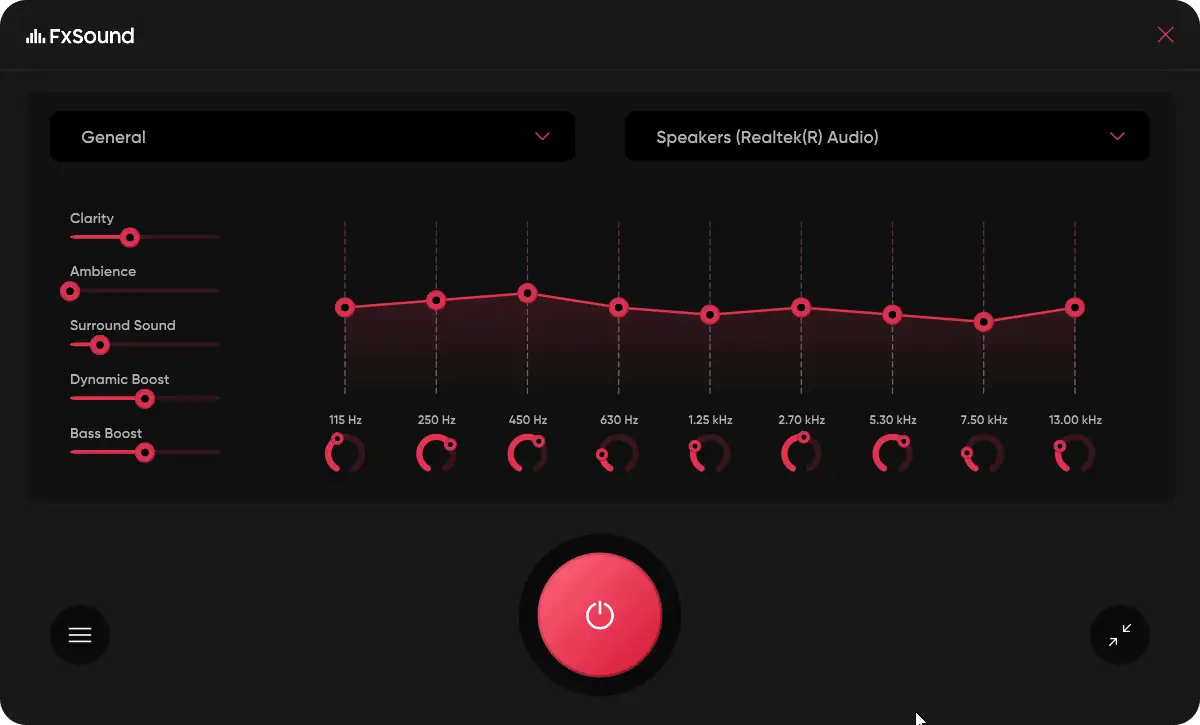
FxSound ist eine hervorragende Equalizer-Software. Als ich es auf meinem System installierte und den Netzschalter drückte, wurde der Systemsound sofort klarer. Dadurch wurde auch die Schwellenamplitude etwas erhöht.
Mit diesem Equalizer können Sie also die Frequenzen verwalten und auch die Systemlautstärke übersteuern. FxSound funktioniert sowohl mit dem gesamten System als auch mit bestimmten Dateien.
- Preis: Kostenlos
Vorteile:
- Es ist völlig kostenlos
- Es ist einfach zu bedienen
- Dadurch können Sie die Systemamplitude überschreiten
Nachteile:
- Es gibt keine Möglichkeit zur Sprachaufzeichnung
2. DeskFX Audio Enhancer-Software
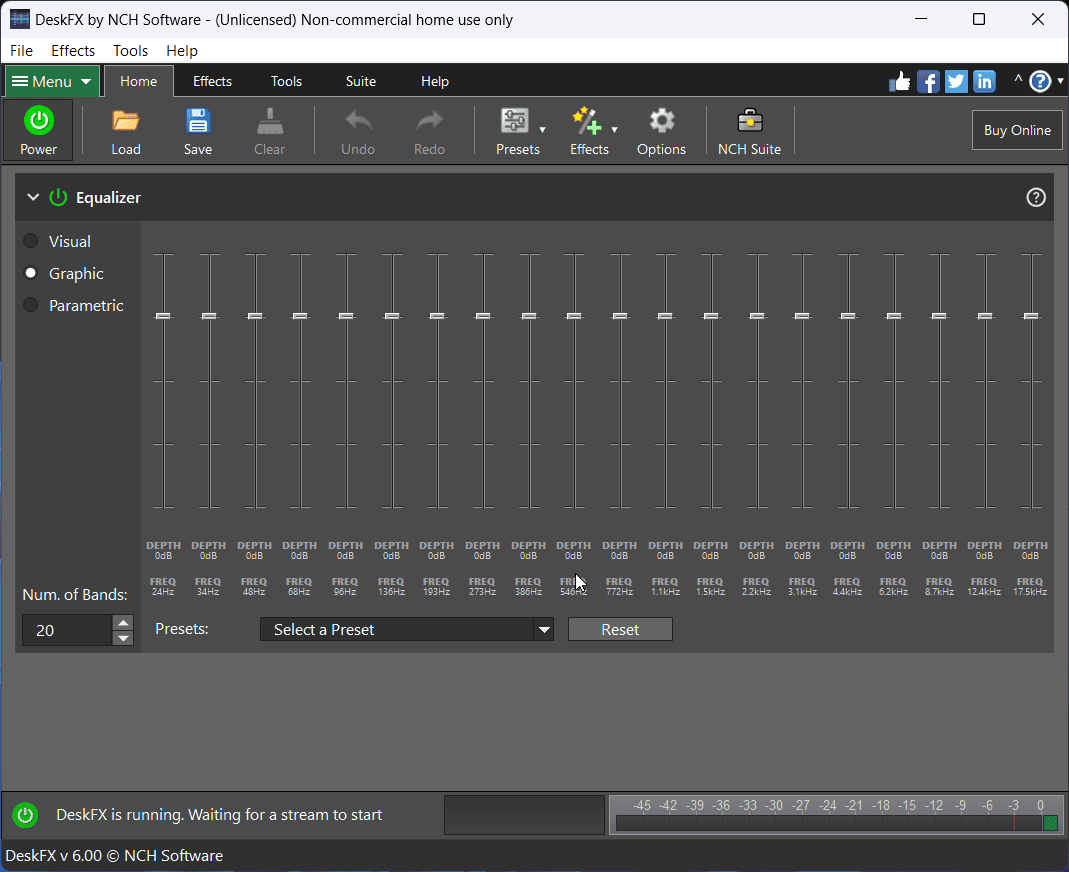
Die DeskFX Audio Enhancer-Software ist ein einfaches Tool zur Audioverbesserung. Beim Herunterladen ist es auf einen Standardmodus eingestellt. Sie können jedoch Voreinstellungen auswählen, um die Sounds Ihres Systems zu verbessern.
Darüber hinaus können Sie die Frequenz- und Amplitudenpegel manuell einstellen. Grundsätzlich verfügt er über alle Funktionen eines Equalizers, Sie müssen die Funktionen jedoch manuell einstellen.
- Preis: Kostenlos für nichtkommerzielle Nutzung
Vorteile:
- Für die nichtkommerzielle Nutzung ist es kostenlos
- Es hat viele Voreinstellungen
Nachteile:
- Alle Einstellungen erfolgen manuell
3. AudioAlter
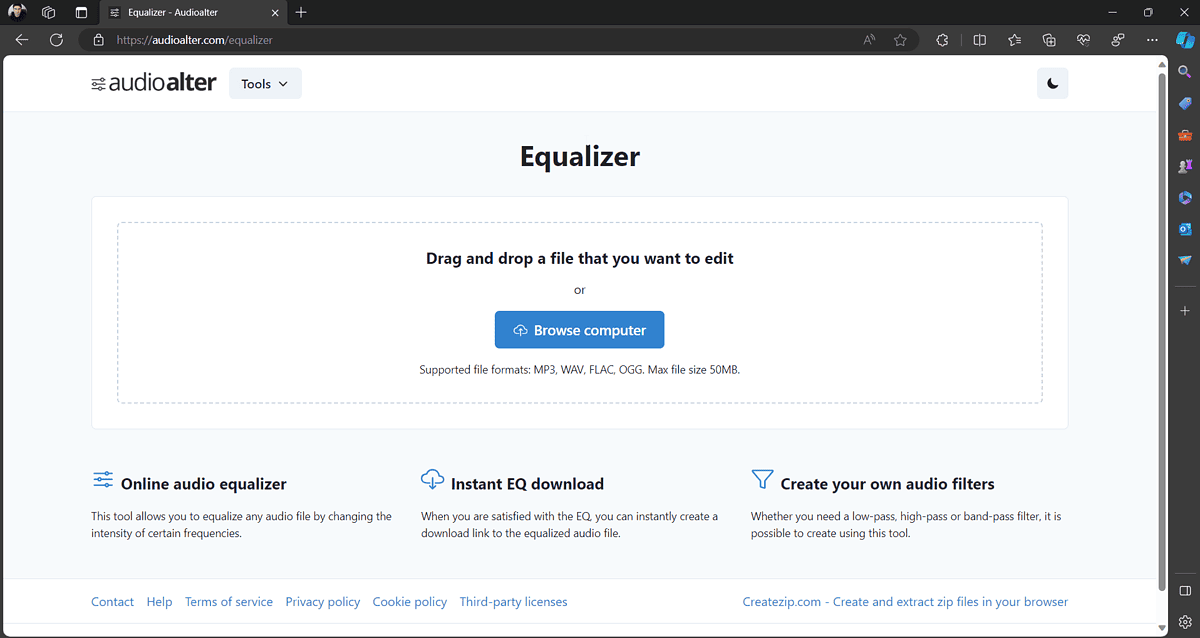
Wenn Sie keinen Equalizer herunterladen möchten und lediglich den Ton, die Frequenz und die Amplitude eines Tons oder einer Musik ändern müssen, dann versuchen Sie es mit AudioAlter. Es handelt sich um einen einfachen Equalizer, bei dem Sie das Audio hochladen und seine Einstellungen mit dem bereitgestellten Online-Tool ändern müssen.
Sobald Sie die Details festgelegt haben, können Sie die resultierende Datei auf Ihr System herunterladen.
- Preis: Kostenlos
Vorteile:
- Es ist kostenlos
- Sie müssen die App nicht herunterladen
Nachteile:
- Bei Videos funktioniert es nicht
4. Equalizer für Chrome-Browser
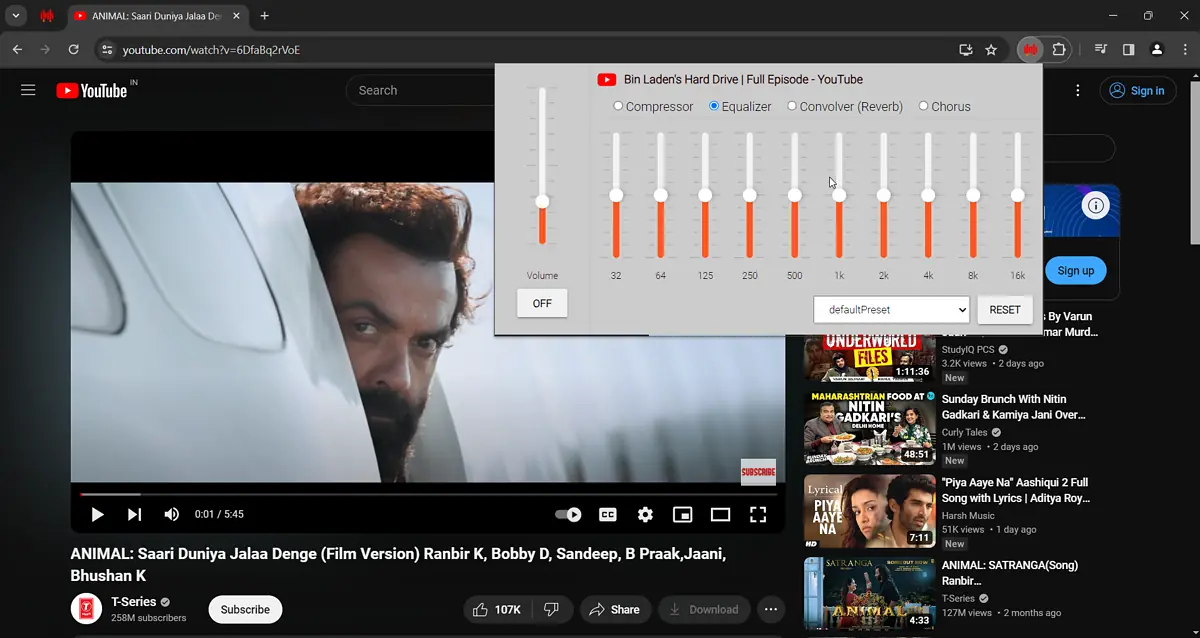
Sie können die oben genannten Equalizer-Softwareprodukte zwar jederzeit verwenden, sie müssen jedoch heruntergeladen oder geöffnet werden. Wenn Sie sich jedoch Videos online ansehen, ist es am besten, den Equalizer als Chrome-Erweiterung zu installieren.
Sie können die Voreinstellungen aller im Browser abgespielten Audio- und Videodateien verwalten.
- Preis: Kostenlos
Vorteile:
- Sie müssen die Anwendung nicht immer wieder öffnen
- Es ist ein kostenloses Add-on
Nachteile:
- Es funktioniert nicht für Offline-Videos
5. Windows Media Player
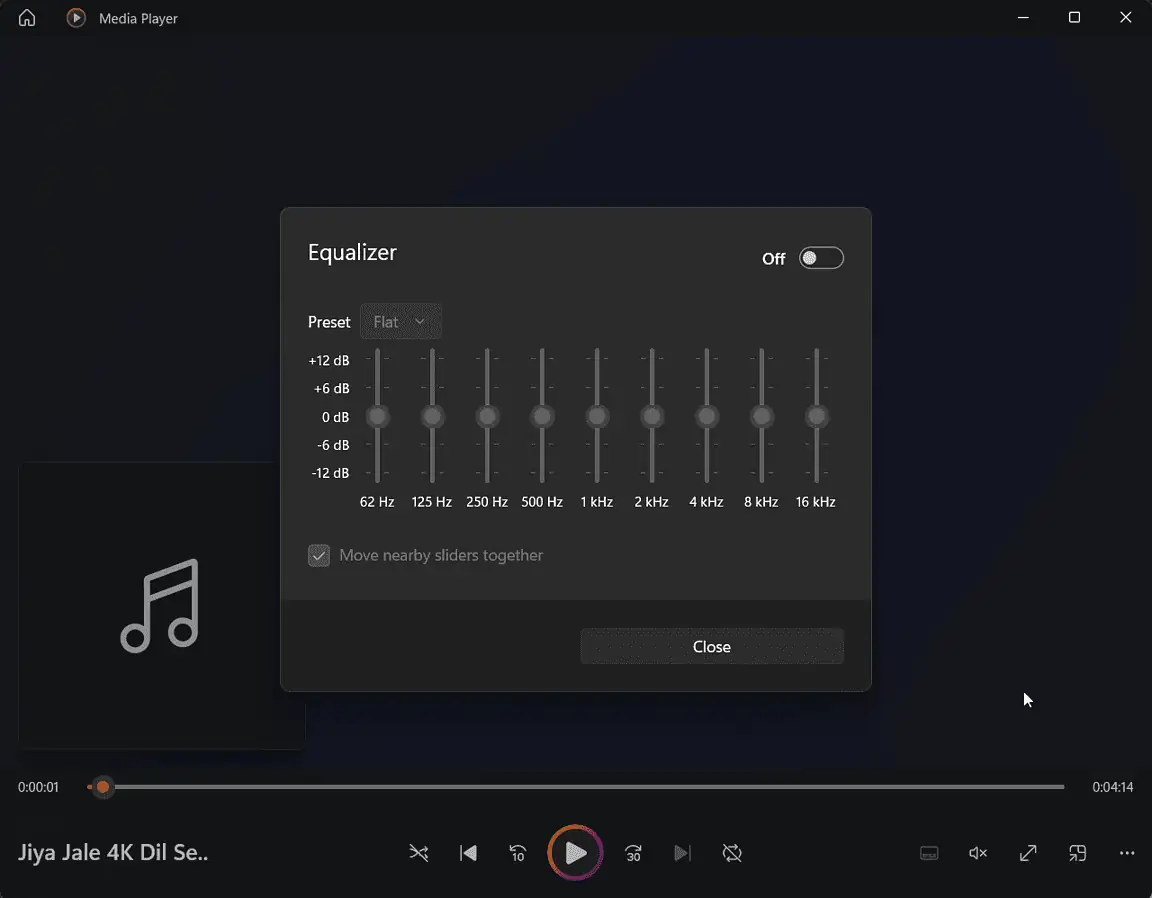
Interessanterweise verfügt Windows über ein eigenes Tool – den Windows Media Player-Equalizer. Wenn Sie die neue Windows Media Player-App auf Ihrem System installiert haben (nicht Legacy), können Sie sie verwenden.
Öffnen Sie einfach die Mediendatei mit dem Player und drücken Sie STRG+UMSCHALT+E, um den Equalizer zu öffnen. Es ist standardmäßig deaktiviert. Sie können es einschalten und dann die Frequenzen ändern.
- Preis: Kostenlos
Vorteile:
- Es ist eine Standard-App
- Es ist völlig kostenlos
Nachteile:
- Einige Benutzer meldeten Störungen
Sie könnten auch interessiert sein an:
- Bester Audiokonverter für Windows
- Beste Audiobearbeitungssoftware für PC
- Beste kostenlose MIDI-Software für Windows
Häufig gestellte Fragen
Verfügt Windows 10 über einen Sound-Equalizer?
Ja, Windows 10 verfügt über einen Sound-Equalizer. Es befindet sich im Abschnitt „Verbesserungen“ der Sound-Eigenschaften. Es ist jedoch auf den meisten Systemen nicht verfügbar. Ansonsten ist die Funktionalität eingeschränkt. Sie können jedoch jederzeit den im Windows Media Player enthaltenen Equalizer verwenden.
Hat Realtek einen Equalizer?
Nein, Realtek hat keinen Equalizer. Während viele Foren behaupten, dass die Realtek Audio Console über einen grafischen Equalizer verfügt, ist dies nicht der Fall. Die einzigen Balken ändern die Amplitude, nicht die Frequenz.
Wie stelle ich meinen EQ auf den besten Klang ein?
Probieren Sie die verschiedenen Voreinstellungen aus, um Ihren EQ auf den besten Klang einzustellen. Der Zweck eines Equalizers besteht darin, Frequenzen anzupassen und unterschiedliche Klänge zu erzeugen. Der Begriff „bester Klang“ hängt also von den individuellen Vorlieben ab.
Was ist der beste Open-Source-Equalizer für Windows?
FxSound ist der beste Open-Source-Equalizer für Windows. Es verbessert den Klang sofort. Ansonsten ist die GUI einfach zu bedienen. Es bietet auch ein paar vernünftige Voreinstellungen.
Zusammenfassung
Obwohl viele Equalizer im Internet verfügbar sind, sind die meisten davon kostenpflichtig. Ich habe jedoch die 5 besten kostenlosen Equalizer-Tools für Windows 10 ausgewählt. Hoffentlich helfen Ihnen diese dabei, den richtigen Sound entsprechend Ihren Anforderungen zu erstellen.








